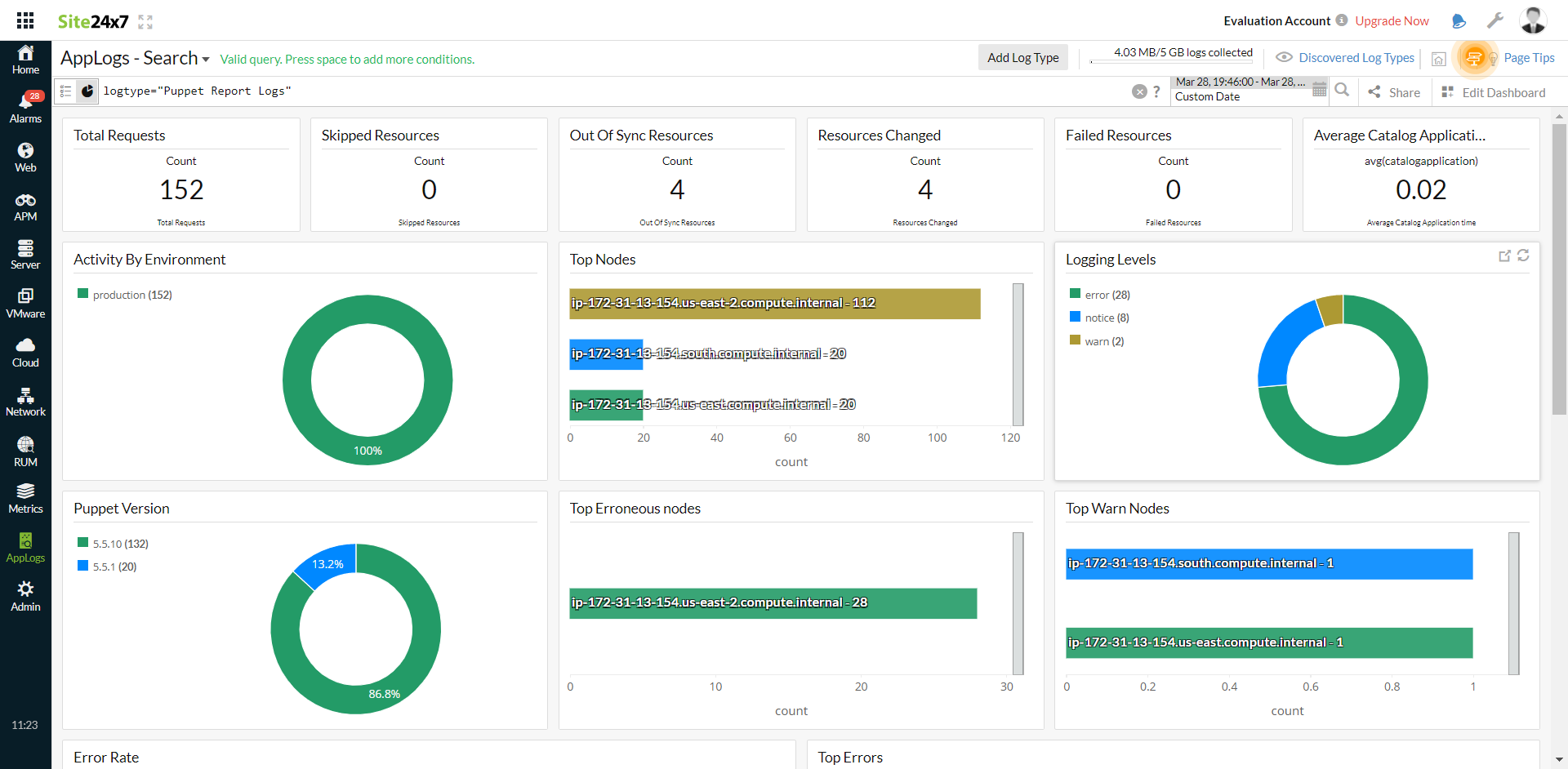ヘルプ ログ管理 サポートしているログの種類 Puppetレポートログ
Puppetレポートログ
Puppet実行中にカタログを適用するごとに、そのアクションとインフラに関するレポートが作成されます。
Site24x7アプリケーションログを使用して、Puppetレポートログを管理できます。
設定
1. Site24x7にログインします。
2. Site24x7サーバー監視エージェント(Windows | Linux)をダウンロードしサーバーにインストールします。
3. [管理]→[アプリケーションログ]→[ログの種類]→[ログの種類を追加]に移動します。
4. 表示名を入力します。
5. ログ種類を選択ドロップダウンから[Puppetレポートログ]を選択します。
- 上記により次のサンプルログとログパターンが表示されます。
サンプルログ:
{"host": "ip-172-31-13-154.us-east-2.compute.internal","time": "2021-07-28T15:01:38.026099904+00:00","configuration_version": 1627484498,"transaction_uuid": "6775bf60-a3ae-4b80-a15e-c8e602af16da","report_format": 10,"puppet_version": "5.5.10","message": "Using configured environment 'production'","status": "changed","transaction_completed": true,"noop": false,"noop_pending": false,"environment": "production","level": "info","source": "Puppet","catalog_application": 0.01703704400006245,"title": "/tmp/it_works.txt","file": "/etc/puppet/code/environments/production/manifests/site.pp","line": 1,"resource": "File[/tmp/it_works.txt]","resource_type": "File","provider_used": "posix","containment_path": ["Stage[main]","Main","File[/tmp/it_works.txt]"],"evaluation_time": 0.004674063,"failed": false,"failed_to_restart": false,"changed": true,"out_of_sync": true,"skipped": false,"change_count": 1,"out_of_sync_count": 1,"events": [{"audited": false,"property": "ensure","previous_value": "absent","desired_value": "present","historical_value": null,"message": "defined content as '{md5}b7765335cba924c39fe20334d017677d'","name": "file_created","status": "success","time": "2021-07-28T15:01:38.503277773+00:00","redacted": null,"corrective_change": true}],"corrective_change": true}
これらログは各項目に分けられて、Site24x7にアップロードされます。 - Puppetレポートログで指定されるデフォルトのログパターンは次のとおりです。
$host as Host$ $time:date:yyyy-MM-dd'T'HH:mm:ss.SX$ $configuration_version as ConfigVersion$ $transaction_uuid as TransUUID$ $report_format as ReportFormat$ $puppet_version as PuppetVersion$ $status as Status$ $environment as Environment$ $level as LogLevel$ $source as PuppetSource$ $catalog_application as CatalogApplication:decimal$ $title as Title$ $file as File$ $line as Line$ $resource as Resource$ $resource_type as ResourceType$ $provider_used$ $containment_path$ $evaluation_time as EvaluationTime:decimal$ $failed as Failed$ $failed_to_restart$ $changed$ $out_of_sync as OutOfSync$ $skipped$ $change_count$ $out_of_sync_count$ $events$ $corrective_change$ $message$ - ログパターンを自身で修正することもできます。
修正するには[鉛筆]アイコンをクリックし、ログパターンを編集してください。
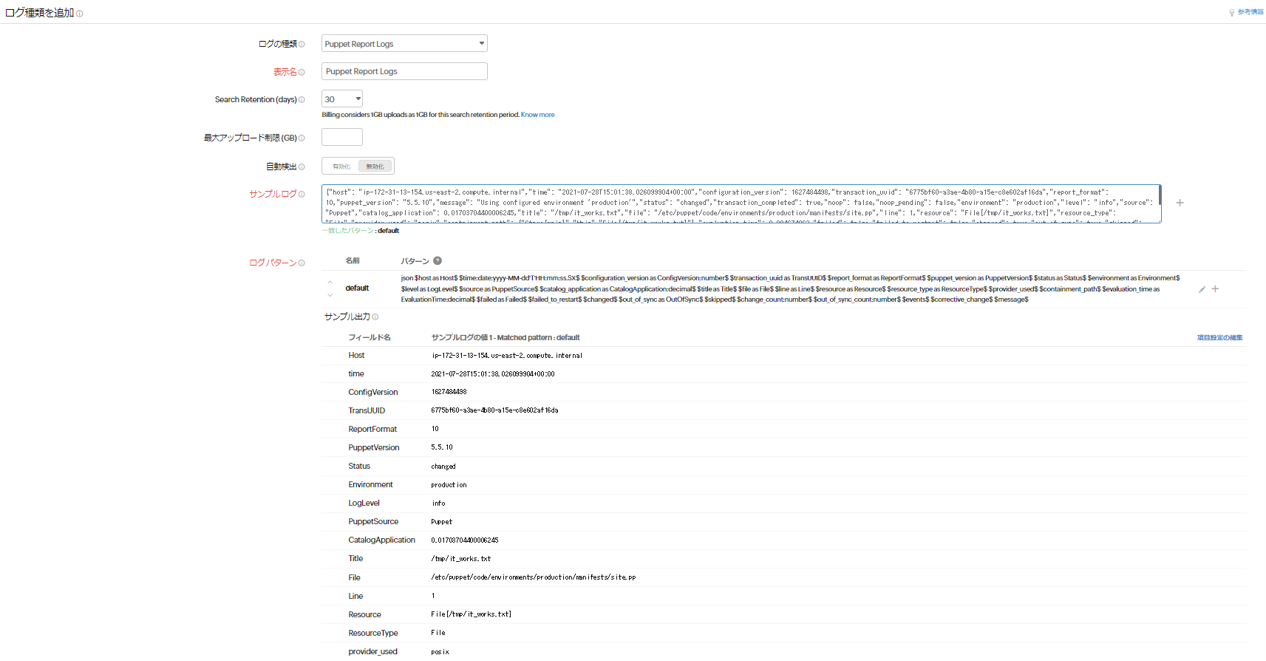
6. [保存してログプロファイルに進む]をクリックします。
7. ログソース項目で[ローカルファイル]を選択します。
8. デフォルトで次のパスがファイルソースに使用されます。
Linux:"/opt/puppetlabs/server/data/puppetserver/reports/*.yaml"、"/var/log/puppetlabs/puppetserver/reports/*.yaml"
- デフォルトでPuppetレポートにはYAMLフォーマットが使用されています。Site24x7のアプリケーションログエージェントがこのフォーマットをJSONに変換しアップロードを行います。
- ソースパスがデフォルトパスとは異なる場合、ログを検索するファイルのリスト項目のパスを修正します。
9. ログを収集する対象の監視名または監視グループ名を選択します。
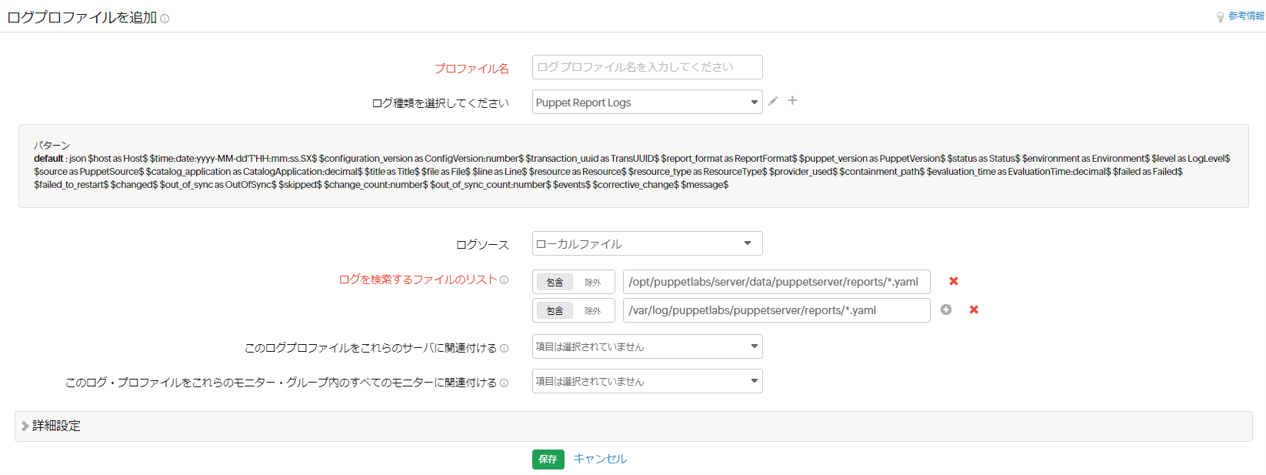
10. [保存]をクリックします。
ダッシュボード
アプリケーションログでは、全てのログの種類でダッシュボードを作成します。
IBM MQエラーログダッシュボードでサポートしている表示情報は次のとおりです。
- リクエストの合計
- スキップしたリソース
- 非同期リソース
- 変更されたリソース
- 失敗したリソース
- 平均カタログアプリケーション時間
- 環境ごとのアクティビティ
- トップノード
- ロギングレベル
- Puppetバージョン
- トップエラーノード
- トップ警告ノード
- エラーレート
- トップエラー
- 警告理由
- 警告レート
- リソースステータス
- カタログアプリケーション時間ごとの最も遅いノード